Excel 2つの表を比較し違う箇所を赤で強調する方法
Excelには数値や文字列を比較する機能があるため違いを調べる際、
手軽に目検以上の正確性とスピードを実現することが可能です。
この記事では、その方法を紹介します。
手順
サンプルとして下記の表1と表2を比較します。
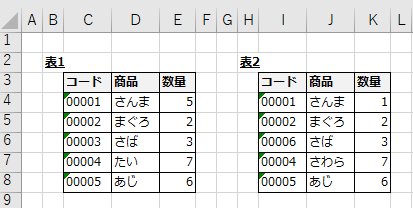
比較表の作成と数式設定
同じ行に新たに表を用意し、比較用の数式を設定します。
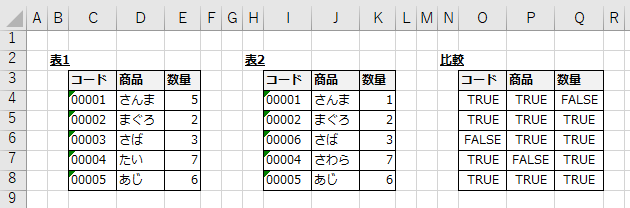
どのような観点で比較するかにもよりますが文字列項目の比較はEXACT関数が効果的です。
=EXACT(表1のセル,表2のセル)
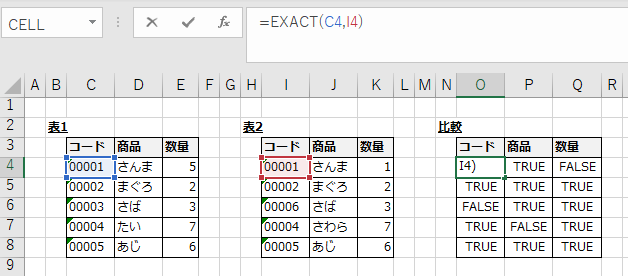
数値項目の比較には=演算子を使用します。
=表1のセル=表2のセル

早く正確に相違箇所を探す方法
比較数式の結果、値が異なる場合はFALSEになります。
ただし比較対象の量が多いと比較が難しくなります。
その場合はフィルターか条件付き書式を使用しましょう。
フィルター
比較表をセル選択し「データ」より「フィルター」をクリックします。
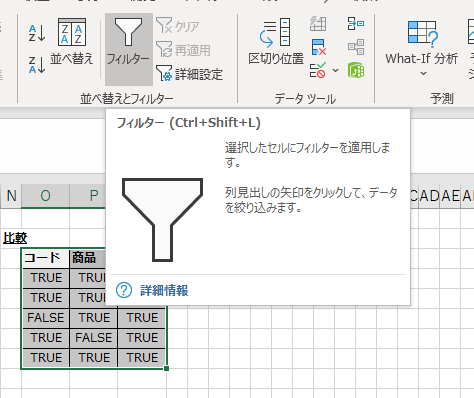
項目ごとにFALSEのみ表示していけば相違箇所を発見できます。
(フィルターは項目ごとに解除しましょう)
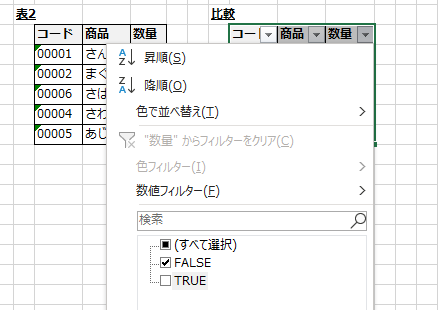
条件付き書式
フィルターを使うより手間は大きくなりますが
条件付き書式を使うとより効果的に相違箇所を発見できます。
それにはまず比較表をセル選択して「ホーム」、「条件付き書式」、
「セルの強調表示ルール」、「指定の値に等しい」を選択します。
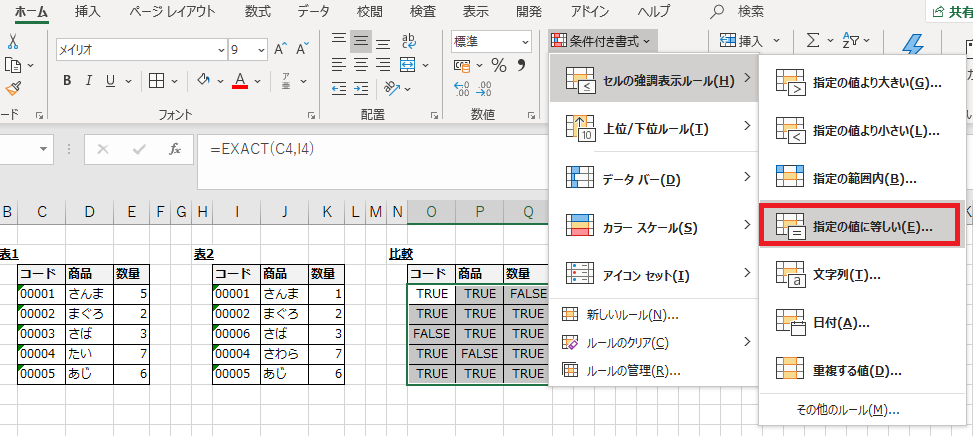
値に「FALSE」を指定し、OKボタンを押下します。
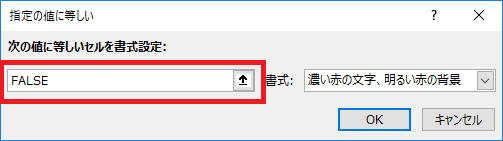
FALSE(相違点)を見つけやすくなります。
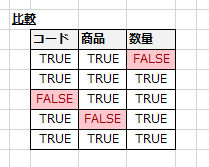
表が大きい場合
比較対象が1画面に収まらないくらい大きい場合、
表二つと比較表を別シートに分けて数式を作るほうが効率が良くなります。
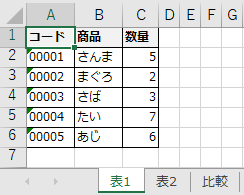
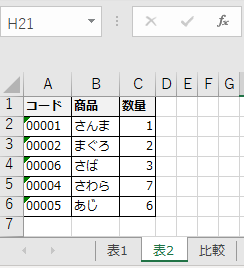
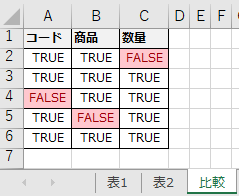
Excelを効率的に習得したい方へ
当サイトの情報を電子書籍用に読み易く整理したコンテンツを
買い切り950円またはKindle Unlimited (読み放題) で提供中です。

Word-A4サイズ:1,400ページの情報量で
(実際のページ数はデバイスで変わります)
基本的な使い方、関数の解説(140種類)、
頻出テクニックと実用例(109種類)、
XLOOKUP関数、LET関数、シートビュー、LAMBDA関数、スピルなど便利な新機能を紹介。
体系的に学びたい方は是非ご検討ください。
アップデートなどの更新事項があれば随時反映しています。
なお購入後に最新版をダウンロードするには
Amazonへの問い合わせが必要です。